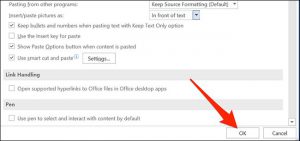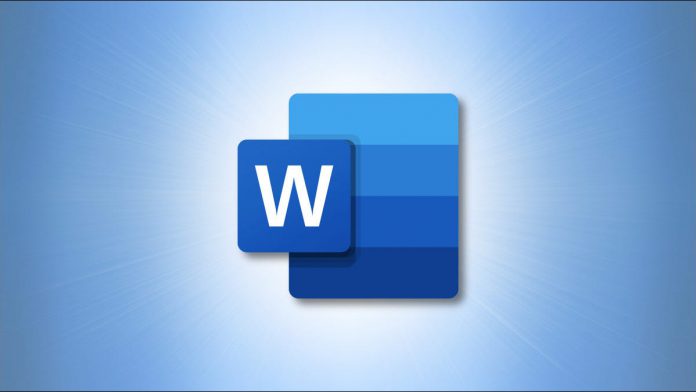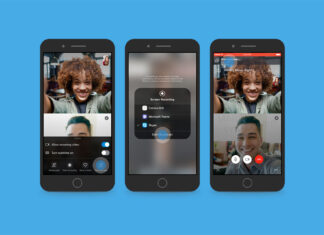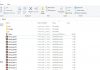اگر می خواهید همه تصاویر را آزادانه در سند ورد خود جابجا نمایید ، می توانید یک گزینه را در منوی تنظیمات ورد تغییر دهید. در این آموزش روش جا به جایی آزادانه تمامی تصاویر به تمامی نقاط سند مایکروسافت ورد را توضیح خواهیم داد.
روش جا به جایی آزادانه تمامی تصاویر به تمامی نقاط سند مایکروسافت ورد
برای انجام این کار ، ابتدا برنامه ورد را در ویندوز یا مک خود باز نمایید و در صفحه اصلی ورد در گوشه سمت چپ پایین بر روی Options کلیک کنید.
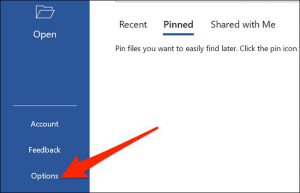
در پنجره Word Options گزینه Advanced را در نوار کناری سمت چپ انتخاب کنید.
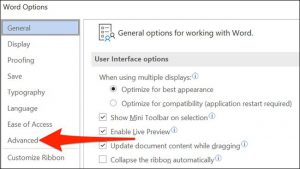
در سمت راست پنجره به بخش Cut, Copy, and Paste بروید و گزینه Insert / Paste Pictures As را پیدا کرده و بر روی منوی کشویی کنار آن کلیک نمایید.
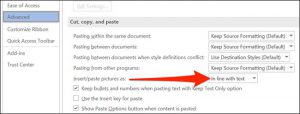
سپس از لیست کشویی گزینه In Front of Text انتخاب کنید.
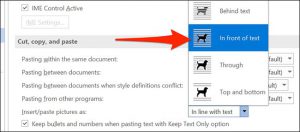
در نهایت برای بستن پنجره بر روی OK در پایین پنجره Word Options کلیک کنید.